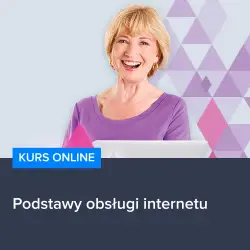Często zdarza się, że potrzebujemy korzystać z internetu na naszym laptopie, ale nie mamy dostępu do Wi-Fi lub kablowego połączenia. W takiej sytuacji idealnym rozwiązaniem jest wykorzystanie internetu z naszego telefonu komórkowego. W tym artykule omówimy, jak podłączyć internet z telefonu na laptopa, dzięki czemu będziemy mogli swobodnie surfować po sieci, korzystać z poczty elektronicznej czy też oglądać filmy online, niezależnie od tego, gdzie się znajdujemy.
Metody podłączenia internetu z telefonu na laptopa
Istnieją trzy główne metody, dzięki którym możemy podłączyć internet z telefonu na laptopa: przez Wi-Fi (tzw. hotspot), przez Bluetooth oraz przez kabel USB. Każda z tych metod ma swoje zalety i wady, dlatego warto je poznać, aby wybrać najlepszą opcję dla naszych potrzeb.
Podłączanie internetu przez Wi-Fi (hotspot)
Najpopularniejszą i najprostszą metodą jest udostępnianie internetu z telefonu na laptopa poprzez Wi-Fi, czyli tzw. hotspot. Aby to zrobić, należy włączyć funkcję hotspotu w ustawieniach telefonu, a następnie połączyć się z tym hotspotem na laptopie, tak jak z dowolną inną siecią Wi-Fi. Warto pamiętać, że korzystanie z tej metody może szybko wyczerpać nasz pakiet danych, dlatego warto monitorować zużycie internetu.
Podłączanie internetu przez Bluetooth
Kolejną metodą jest udostępnianie internetu z telefonu na laptopa poprzez Bluetooth. W tym przypadku należy sparować oba urządzenia, a następnie w ustawieniach telefonu włączyć funkcję udostępniania internetu przez Bluetooth. Niestety, ta metoda jest zwykle wolniejsza niż hotspot Wi-Fi, ale może być przydatna, gdy nie mamy możliwości korzystania z Wi-Fi.
Podłączanie internetu przez kabel USB
Ostatnią z omawianych metod jest podłączenie telefonu do laptopa za pomocą kabla USB i udostępnienie internetu przez to połączenie. W tym przypadku należy podłączyć telefon do laptopa, a następnie w ustawieniach telefonu włączyć funkcję udostępniania internetu przez USB. Ta metoda jest zwykle szybsza niż Bluetooth, ale wymaga posiadania odpowiedniego kabla.
Wszystkie te metody są dosyć proste do zastosowania, ale jeśli chcesz dowiedzieć się więcej o korzystaniu z internetu i jego możliwościach, warto skorzystać z Kursu podstaw obsługi internetu. Dzięki niemu nauczysz się nie tylko podłączać internet z telefonu na laptopa, ale także korzystać z wielu innych funkcji i narzędzi dostępnych w sieci.
Rozwijaj swoje umiejętności z polecanymi kursami video:
Wybór odpowiedniej metody podłączenia internetu
Wybierając metodę podłączenia internetu z telefonu na laptopa, warto wziąć pod uwagę kilka czynników, takich jak szybkość połączenia, dostępność odpowiednich kabli czy urządzeń oraz nasze indywidualne potrzeby. Każda z omówionych metod ma swoje zalety i wady, dlatego warto je znać, aby móc świadomie wybrać najlepszą opcję dla siebie.
Zalety i wady poszczególnych metod
Podłączanie internetu przez Wi-Fi (hotspot) jest najprostszą i najbardziej powszechną metodą, ale może szybko wyczerpać nasz pakiet danych. Jeśli jednak mamy wystarczająco duży pakiet internetowy, to jest to bardzo wygodna opcja, gdyż nie wymaga dodatkowych kabli ani urządzeń.
Podłączanie internetu przez Bluetooth jest wolniejsze niż hotspot Wi-Fi, ale może być przydatne, gdy nie mamy możliwości korzystania z Wi-Fi. Warto jednak pamiętać, że nie wszystkie laptopy mają wbudowany moduł Bluetooth, co może utrudnić korzystanie z tej metody.
Podłączanie internetu przez kabel USB jest zwykle szybsze niż Bluetooth, ale wymaga posiadania odpowiedniego kabla. Jeśli jednak mamy taki kabel, to jest to bardzo stabilna i szybka metoda udostępniania internetu z telefonu na laptopa.
Podsumowanie
Podłączanie internetu z telefonu na laptopa może być realizowane na różne sposoby, takie jak hotspot Wi-Fi, Bluetooth czy kabel USB. Każda z tych metod ma swoje zalety i wady, dlatego warto je poznać, aby wybrać najlepszą opcję dla naszych potrzeb. Warto również pamiętać o monitorowaniu zużycia internetu, aby uniknąć nieprzyjemnych niespodzianek związanych z wyczerpaniem pakietu danych.
Inne kursy, które mogą Cię zainteresować:
-

3ds Max – Interior
79.00 zł Przejdź do kursuPrzejdź do kursu -

3ds Max + V-Ray Next – realistyczne wizualizacje 3D
119.00 zł Przejdź do kursuPrzejdź do kursu -

3ds Max od podstaw
99.00 zł Przejdź do kursuPrzejdź do kursu -

Access – formularze i raporty
79.00 zł Przejdź do kursuPrzejdź do kursu -

Access – kwerendy
79.00 zł Przejdź do kursuPrzejdź do kursu -

Access – programowanie w VBA
79.00 zł Przejdź do kursuPrzejdź do kursu -

Access 2007
49.00 zł Przejdź do kursuPrzejdź do kursu -

Access 2010 esencja
49.00 zł Przejdź do kursuPrzejdź do kursu -

Access 2013 od podstaw
79.00 zł Przejdź do kursuPrzejdź do kursu -

Active Directory dla administratora systemu
139.00 zł Przejdź do kursuPrzejdź do kursu -

Administracja serwerem Linux
119.00 zł Przejdź do kursuPrzejdź do kursu -

Adobe Acrobat 9 Pro
25.00 zł Przejdź do kursuPrzejdź do kursu -

Adobe After Effects CC – kreatywne projekty
99.00 zł Przejdź do kursuPrzejdź do kursu -

Adobe After Effects CC dla początkujących
89.00 zł Przejdź do kursuPrzejdź do kursu -

Adobe Bridge CS5
25.00 zł Przejdź do kursuPrzejdź do kursu -

Adobe Fireworks CS5
25.00 zł Przejdź do kursuPrzejdź do kursu -

Adobe Flash Pro CS5 – esencja
49.00 zł Przejdź do kursuPrzejdź do kursu -

Adobe InDesign – praktyczne techniki pracy
119.00 zł Przejdź do kursuPrzejdź do kursu -

Adobe InDesign CC – zaawansowany
119.00 zł Przejdź do kursuPrzejdź do kursu -

Adobe InDesign CC dla początkujących
99.00 zł Przejdź do kursuPrzejdź do kursu -

Adobe InDesign CS5 – esencja
49.00 zł Przejdź do kursuPrzejdź do kursu